Resource Hacker中文版是一个用于查看、修改、提取和添加Windows系统文件中资源的工具。Resource Hacker具有直观的用户界面,使用户可以轻松地浏览并编辑各种资源类型。它可以打开和编辑PE文件(可执行文件)、DLL文件(动态链接库)和其他系统文件,提供了对资源的全面访问和修改功能。通过使用Resource Hacker,用户可以定制和修改Windows应用程序的外观和功能。Resource Hacker是一个功能强大且易于使用的工具,有需要的用户不妨来下载试试看吧!
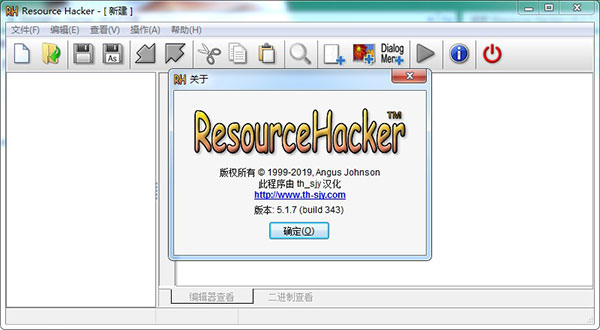
Resource Hacker中文版使用教程
1、解压打开文件,点击EXE文件

2、进入编辑器
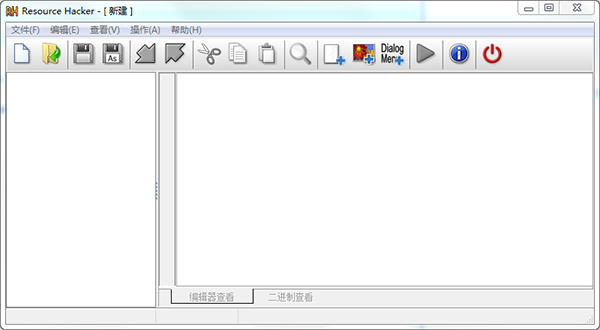
3、点击菜单栏上的"文件(F)", 选择第一项"打开(O)" 然后就显示,选择你要编辑的dll文件(此教程dtu就以 imageres.dll 来做示范)
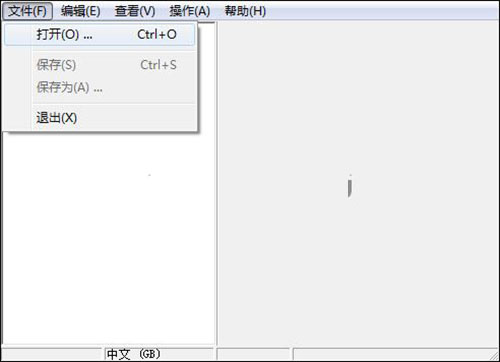
4、 选中你要编辑的dll文件,然后点击"打开(O)"
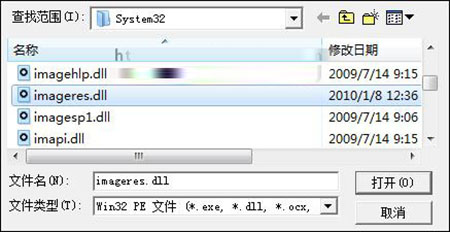
5、 现在就要开始对你选中的dll文件进行编辑了
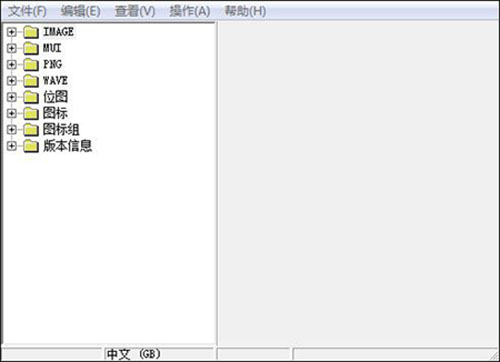
6、点击对应"图标组"的那个小小的 "+" 符号,就会拉开子目录,里面有几个图标就会显示几个文件夹
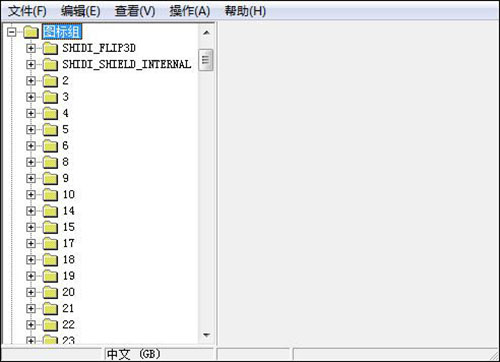
7、接着点击对应文件夹“3”的那个小"+"符号拉开,选中"1033"后 右边的预览框就会显示出图标的样式。 (注意:此时会弹出一个错误的提示框,我们确定掉即可。后面才解释)
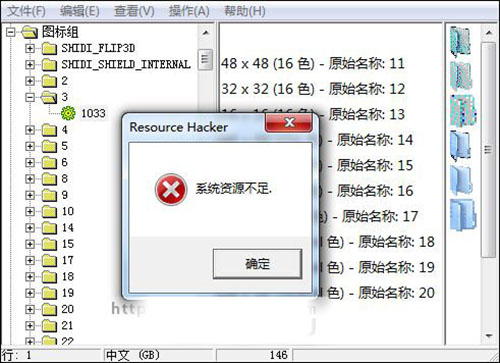
8、开始进行替换图标了哦,在选中了"1033"后,右键"1033",就会出现右键菜单
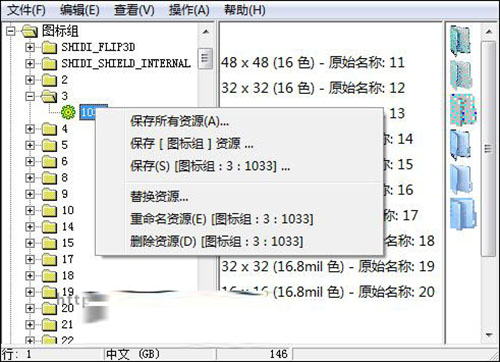
9、点击(上数第4个选项) "替换资源..."
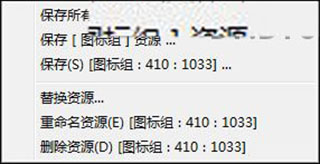
10、弹出了个对话框(替换图标与.........),让你选择你要替换的图标(ico文件),点击左上角的"打开新图标文件(0)..."
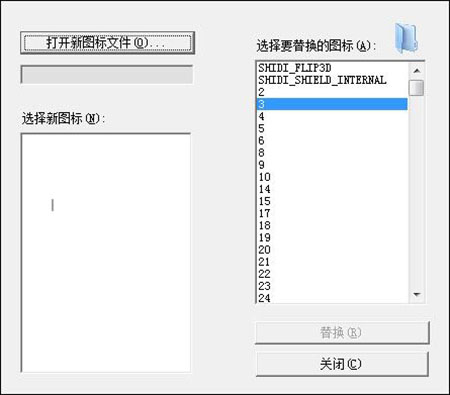
11 、你选择图标文件,找到你要替换的图标文件后(ico)选中,点击对话框右下角的 "打开(0)"
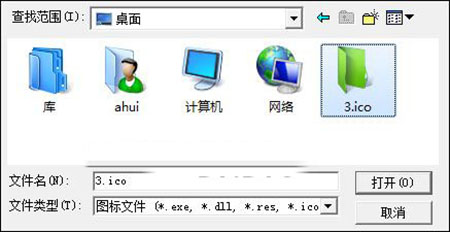
12、 接着点击右下角的 "替换(R)"
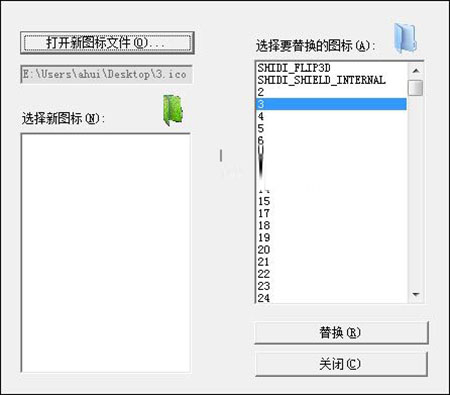
13、没错,错误提示框又弹出来了。老规矩,确定即可
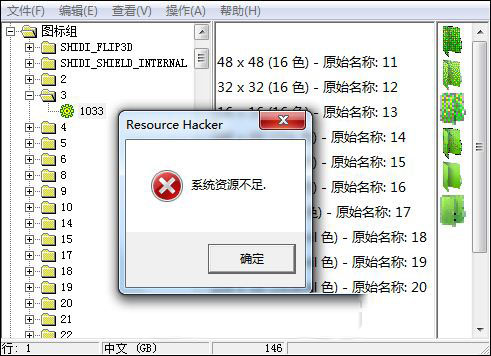
14、 “3”号图标我们替换好了,下一步就是保存文件了。
点击ResHacker菜单栏上的"文件(F)"选择 "保存为(A)..."
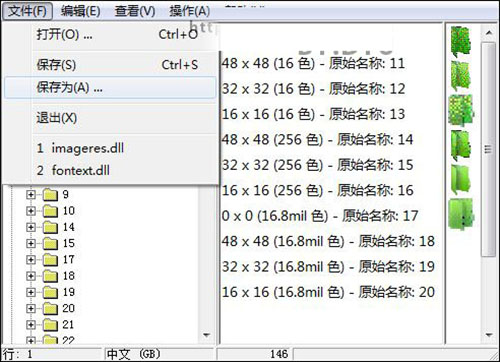
15、就存到桌面吧,稍后再自己移动吧
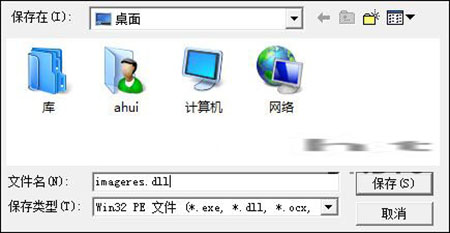
好了,如何把ico文件封到dll文件里面现在大家都知道了
PS:
刚才途中出现了一个错误的提示窗口这里说下,该错误提示可能是由于图标ico文件了面包含了压缩的256px图标信息导致的,我们要是替换不包含压缩256px的图标就不会出现这类提示。还好该提示不影响结果,修改好后文件还是成功的。
希望dtu这个简单的教程能帮助到大家的使用,如果替换更多的图标的dll文件,操作还是一样一样的。
Resource Hacker中文版功能介绍
1. 查看 Win32 可执行和相关文件的资源 (*.exe, *.dll, *.cpl, *.ocx),在已编译和反编译的格式下都可以。
2. 提取 (保存) 资源到文件 (*.res) 格式,作为二进制,或作为反编过的译资源脚本或图像。图标,位图,指针,菜单,对话,字符串表,消息表,加速器,Borland 窗体和版本信息资源都可以被完整地反编译为他们各自的格式,不论是作为图像或 *.rc 文本文件。
3. 修改 (替换) 可执行文件的资源。图像资源 (图标,指针和位图) 可以被相应的图像文件 (*.ico, *.cur, *.bmp),*.res 文件,甚至另一个 *.exe 文件所替换。对话,菜单,字符串表,加速器和消息表资源脚本 (以及 Borland 窗体) 可以通过使用内部资源脚本编辑器被编辑和重新编译。资源也可以被一个 *.res 文件所替换,只要替换的资源与它是同一类型并且有相同的名称。
4. 添加新的资源到可执行文件。允许一个程序支持多种语言,或者添加一个自定义图标或位图 (公司的标识等) 到程序的对话中。
5. 删除资源。大多数编译器添加了应用程序永远不会用到的资源到应用程序中。删除这些不使用的资源可以减小一个应用程序的大。




 驱动人生10
驱动人生10 360解压缩软件2023
360解压缩软件2023 看图王2345下载|2345看图王电脑版 v10.9官方免费版
看图王2345下载|2345看图王电脑版 v10.9官方免费版 WPS Office 2019免费办公软件
WPS Office 2019免费办公软件 QQ浏览器2023 v11.5绿色版精简版(去广告纯净版)
QQ浏览器2023 v11.5绿色版精简版(去广告纯净版) 下载酷我音乐盒2023
下载酷我音乐盒2023 酷狗音乐播放器|酷狗音乐下载安装 V2023官方版
酷狗音乐播放器|酷狗音乐下载安装 V2023官方版 360驱动大师离线版|360驱动大师网卡版官方下载 v2023
360驱动大师离线版|360驱动大师网卡版官方下载 v2023 【360极速浏览器】 360浏览器极速版(360急速浏览器) V2023正式版
【360极速浏览器】 360浏览器极速版(360急速浏览器) V2023正式版 【360浏览器】360安全浏览器下载 官方免费版2023 v14.1.1012.0
【360浏览器】360安全浏览器下载 官方免费版2023 v14.1.1012.0 【优酷下载】优酷播放器_优酷客户端 2019官方最新版
【优酷下载】优酷播放器_优酷客户端 2019官方最新版 腾讯视频播放器2023官方版
腾讯视频播放器2023官方版 【下载爱奇艺播放器】爱奇艺视频播放器电脑版 2022官方版
【下载爱奇艺播放器】爱奇艺视频播放器电脑版 2022官方版 2345加速浏览器(安全版) V10.27.0官方最新版
2345加速浏览器(安全版) V10.27.0官方最新版 【QQ电脑管家】腾讯电脑管家官方最新版 2024
【QQ电脑管家】腾讯电脑管家官方最新版 2024